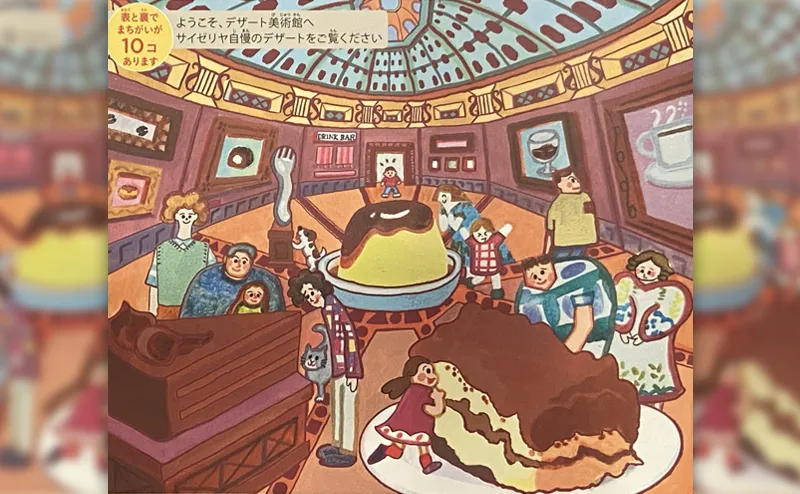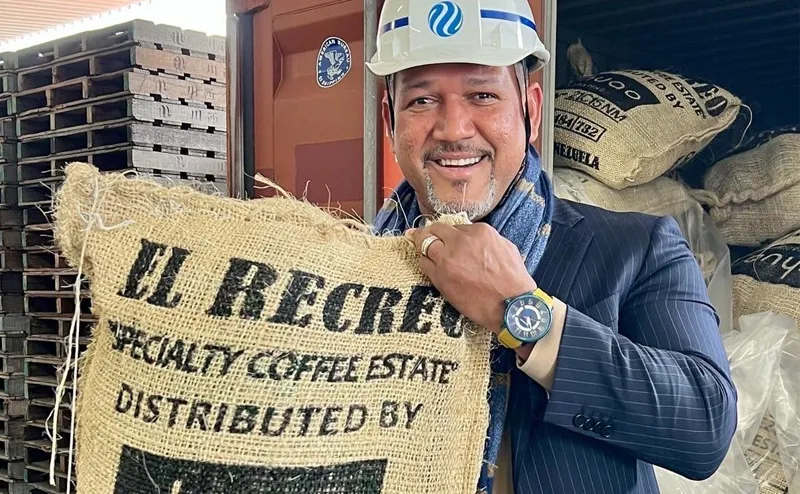(引用:グローバルWiFi公式サイト)
海外旅行に行くとき、レンタルWi-Fiをする人が相当増えているもよう。自宅で受け取ったり、会社で受け取ったり、空港で受け取ったりできるので便利。プランによっては、旅行先でも1日1GB使えるのでストレスフリー。
だがしかし、便利で人気だからこそ、空港のWi-Fi受け取りカウンターが長蛇の列…という時もあるのが難点です。
そんな時は、「グローバルWi-Fi」のロッカー受け取りサービス『スマートピックアップ(スマピ)』を使おう。
『スマートピックアップ』が使える空港
僕が『スマートピックアップ』を使い始めた頃は羽田空港だけしか出来ませんでした。順次拡大しているようです。
- 羽田空港
- 成田空港
- 中部国際空港
- 関西国際空港
- 伊丹空港
今後どんどん拡大していく可能性ありですね。
まずは予約して「空港受け取り」を選択しよう
このサービスを展開しているのは、グローバルWiFiという会社。最安値の会社ではありませんが、サービスやフォロー面がとてもしっかりしているので、その部分への対価と思っていつも使っています。安さでいうとGlobal Mobileとかおススメ。
会員登録をして、実際に予約を進めていくと「受取・返却方法」というところがあります。
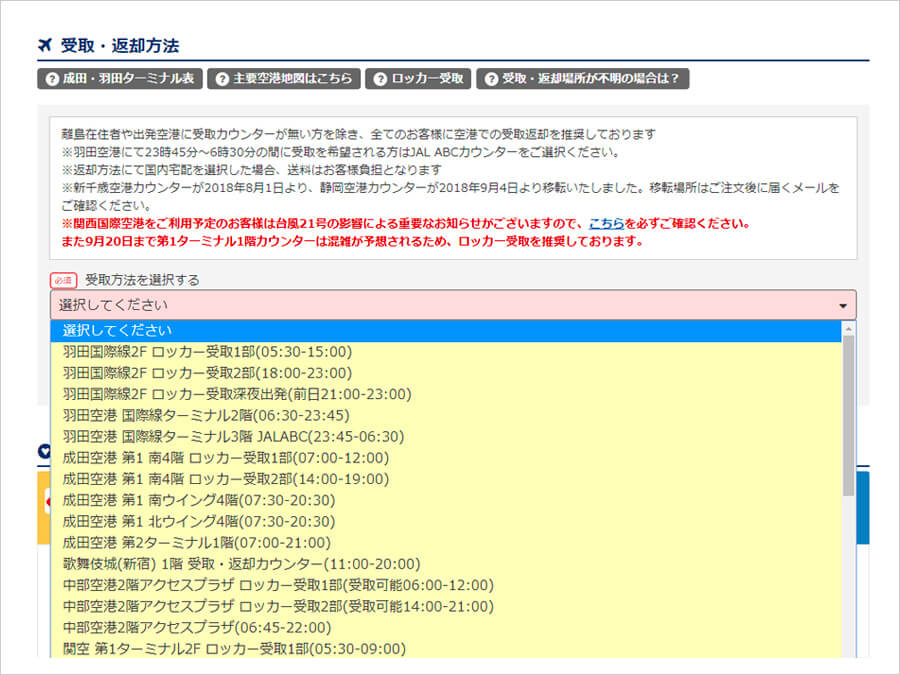
グローバルWiFiでの予約画面スクリーンショット
指定空港の「△△空港 ロッカー受取」を選択。
予約完了すると、登録したメールアドレスに予約の詳細やQRコードが届きます。
スマートピックアップで受け取る方法
当日は、受け取りカウンターに並ぶ方々を横目にロッカーへ。
届いたQRコードを表示しておきましょう。

(引用:グローバルWiFi公式サイト)
QRコードをピッして、
ロッカー開けて、
取り出す。
最短10秒。
そのまま搭乗手続へどうぞ。
動画を見るまでもないくらいシンプル。
まとめ
- ロッカーから取り出す
- 搭乗手続き→出国
- 飛行機の中でスマホを「機内モード」ON
- 到着後、Wi-Fi接続
- 帰国後、「機内モード」OFF
- 返却カウンターにWi-Fi一式を返却
出国中は「機内モード」はずっとONにしておきましょう。万が一、国際ローミング状態になったらパケット代が鬼の請求に。ローミングの設定していればいいけれど、とりあえずずっと「機内モード」ONにしておけば問題なし。
Wi-Fi接続状態なら、LINEもSkypeも使えます。海外にいてもストレスフリーですよ。
詳細は→ グローバルWi-Fi